
För bättre integritet, enheter som kör Android 10 eller senare använder en randomiserad Wi-Fi MAC-adress som standard. I vissa fall kanske du vill inaktivera den här funktionen. Så här gör du det.
Varför inaktivera den slumpmässiga Wi-Fi Mac på Android?
För de flesta människor är det ok att lämna randomiserade MAC-adresser på. Det är en integritet och säkerhetsfunktion som gör dig svårare att spåra .
En bra anledning att inaktivera det är dock om du använder Mac-filtrering på din router. I det här fallet, om enheten använder en slumpmässig MAC-adress, kan din router inte identifiera din enhet, och du kan inte använda MAC-specifika inställningar för din enhet.
Också om du har din router konfigurerad till Tilldela alltid en viss statisk IP-adress till en enhet På ditt lokala nätverk måste du länka den IP med en viss enhets MAC-adress.
RELATERAD: Varför ska du inte använda MAC-adressfiltrering på din Wi-Fi-router
Så här inaktiverar du Randomiserade MAC-adresser på Android
Det är enkelt att byta en randomiserad MAC-adress på eller av när du vill. Men innan du gör det vet du att olika Android-modeller och versioner använder olika namn för vissa inställningsalternativ. Till exempel säger en OnePlus-telefon, "Wi-Fi & Amp; Nätverk, "och en Samsung, säger" anslutningar ", men de tar dig båda till samma Wi-Fi-inställningsmeny.
Med det i åtanke, öppna "Inställningar" -appen på din Android-telefon. På de flesta telefoner, dra ner från toppen av skärmen och tryck på ikonen för att öppna inställningar. Du kan också öppna din Apps-lista och tryck på "Inställningar."
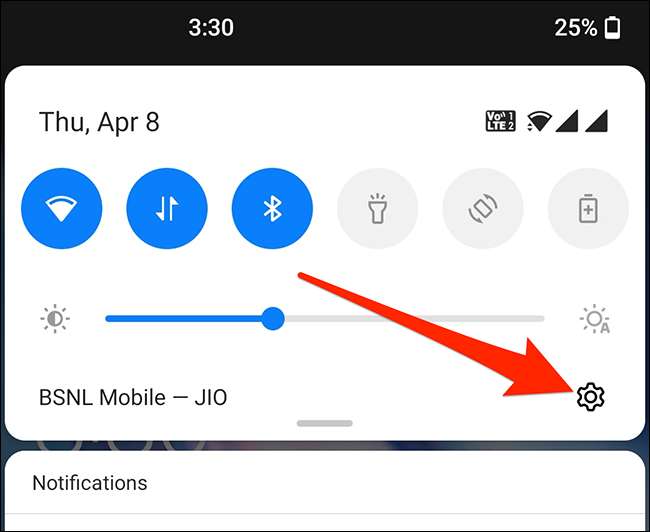
I Inställningar, tryck på "Wi-Fi & AMP; Nätverk "(eller" Anslutningar "eller" Network & Amp; Internet "beroende på din enhet).

Tryck sedan på "Wi-Fi" för att visa dina Wi-Fi-nätverk.

När du ser ditt Wi-Fi-nätverksnamn i listan trycker du på växellådans ikon bredvid den.
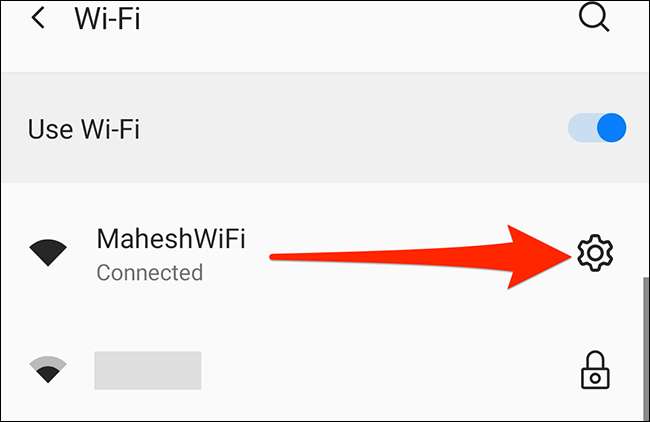
Tryck sedan på "Avancerat." Tryck sedan på "Sekretess".
På OnePlus och Pixel-telefoner väljer du "Använd enhet Mac." Om du använder en Samsung-enhet trycker du på "Mac Adress Type" och väljer "Telefon Mac." Om din enhet är annorlunda än båda dessa, leta efter ett liknande alternativ som säger "Mac" och aktiverar det.
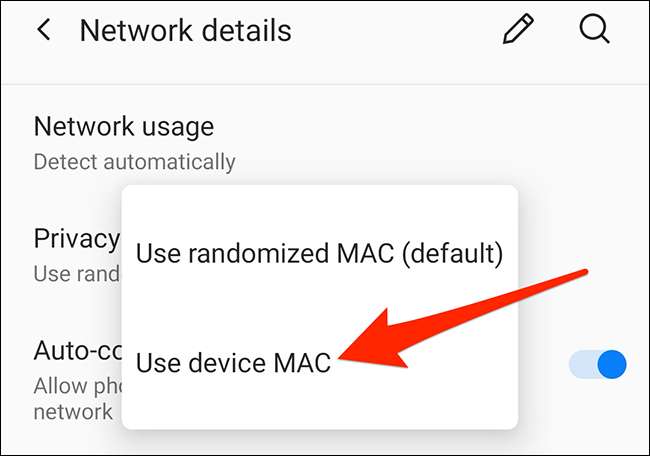
Det är allt! Avsluta inställningar, och du är klar. Se till att du följer den här proceduren för varje Wi-Fi-nätverk där du vill använda telefonens faktiska MAC-adress.
Om du använder en iPhone eller iPad randomiserar din enhet också MAC-adressen. Lyckligtvis kan du Slå bort det alternativet På dina Apple-enheter.
RELATERAD: Så här inaktiverar du privata Wi-Fi-Mac-adresser på iPhone och iPad







